Acer VA271 User Manual
Browse online or download User Manual for TVs & monitors Acer VA271. Acer VA271 User Manual
- Page / 29
- Table of contents
- BOOKMARKS
- Monitor LCD Acer 1
- Instrucţiuni de siguranţă 3
- Accesibilitatea 4
- Ascultarea în siguranţă 4
- Avertizări 4
- Depanarea produsului 5
- Medii potenţial explozibile 6
- Găsirea zonei de confort 8
- Protejarea ochilor 8
- Declaration of Conformity 10
- Cablu de 13
- (Opţional) 13
- REGLAREA POZIŢIEI MONITORULUI 15
- Economisirea energiei 16
- Connector pin assignment 17
- Rezoluţie 20
- Instalarea 21
- MENZI UTILIZATOR 22
- Instrucţiuni de utilizare 23
- Funcţii şi beneficii 23
- Reglarea setarilor OSD 24
- Reglarea calităţii imaginii 24
- Reglarea setarilor 26
- Informatii despre produs 27
- Depanarea 28
- DVI/HDMI 29
Summary of Contents
Monitor LCD AcerGhid de utilizare
Acer Incorporated8F, 88, Sec. 1, Xintai 5th Rd., Xizhi New Taipei City 221, TaiwanDeclaration of ConformityWe, Acer Incorporated8F, 88, S
Acer America Corporation 333 West San Carlos St., Suite 1500 San Jose, CA 95110, U. S. A. Tel : 254-298-4000 Fax : 254-298-4147 www.acer.comFederal Co
1Note speciale privind monitoarele LCD iiiInformaţii pentru siguranţa şi confortul dvs. iiiInstrucţiuni de siguranţă iiiCurăţarea monitorului iiiConec
1RomânăDespachetareaVerificaţi prezenţa următoarelor articole atunci când despachetaţi cutia şi păstraţi ambalajele pentru transportul monitorului pe
ASAMBLAREA/DEZASAMBLAREA BAZEIInstalare: Aliniaţi baza cu suportul, împingeţi-o către partea superioară amonitorului, şi apoi rotiţi-o în sensul acelo
REGLAREA POZIŢIEI MONITORULUIPentru a obţine poziţia optimă pentru vedere, puteţi regla înălţimea/înclinaţia/axul/pivotarea monitorului.· ÎnclinaţiaVă
5RomânăConectarea cordonului de alimentare• Verificaţi întâi pentru a fi sigur că utilizaţi tipul corect de cordon de alimentare corespunzător regiuni
6RomânăConnector pin assignment15-pin color display signal cablePIN No. Description PIN No. Description1 Red 9 +5 V2 Green 10 Logic ground3 Blue 11 Mo
7Română24-pin color display signal cable*PIN No. Description PIN No. Description1 TMDS data 2- 13 NC2 TMDS data 2+ 14 +5 V power3 TMDS data 2/4 shield
EN-6Cablu de semnal cu 19 pini pentru afişare color** doar pentru unele modelePINI Semnificaţie PINI Semnificaţie1. TMDS Data2+ 10. TMDS Clock+2. TMDS
Changes may be made periodically to the information in this publication without obligation to notify any person of such revisions or changes. Such cha
8RomânăTabelul de sincronizare standardModRezoluţie1 VGA 640×480 60 Hz2 MAC 640×480 66.66 Hz3 VESA 720×400 70 Hz4 SVGA 800×600 56 Hz5 SVGA 800×600 60
9RomânăInstalareaPentru instalarea monitorului pe sistemul gazdă, urmaţi paşii de mai jos:Paşi1 Conectaţi cablul videoa Asiguraţi-vă că monitorul şi c
RO-13COMENZI UTILIZATOR Comutator de alimentare/LED alimentare:Pentru pornirea şi oprirea alimentării.Este aprins pentru a indica faptul că alimenta
RO-14SubMeniu(Meniu)ElementDescrierendisp.Utilizatorndisp.Standardndisp.ndisp.FilmSetări definite de utilizator. Setările pot fiajustate pentru orice
RO-15Reglarea setarilor OSD--------------------------------------------------------------------Notă: Următoarele instrucţiuni au doar rol informativ.
RO-16Reglarea pozitiei meniului OSD1Apăsaţi tasta Menu (Meniu) pentru a afişa meniul.2Folosind tastele direcţionale, selectaţi OSD din meniul afişat
RO-17Reglarea setarilor1Apăsaţi tasta Menu (Meniu) pentru a afişa meniul.2Folosiţi tastele / pentru a selecta Setting (Setări) din meniu.Navigaţ
RO-18Informatii despre produs1Apăsaţi tasta Menu (Meniu) pentru a afişa meniul.2Folosiţi tastele / pentru a selecta Information (Informaţii) din m
15RomânăDepanareaÎnainte de a trimite monitorul LCD pentru operaţii de service, verificaţi lista de depanare de mai jos pentru a vedea dacă puteţi dia
16RomânăModulProblemă Stare LED RemediereLipsă imagine Albastru Utilizând OSD-ul, reglaţi luminozitatea şi contrastul la maxim sau reiniţializaţi la s
iiiNote speciale privind monitoarele LCDUrmătoarele sunt normale la monitoarele LCD şi nu indică nicio problemă.• Datorită naturii luminii fluorescent
ivAccesibilitateaAsiguraţi-vă că borna de ieşire la care conectaţi cordonul de alimentare este uşor accesibilă şi că este amplasată cât mai aproape po
vasiguraţi-vă că intensitatea nominală a echipamentului nu depăşeşte intensitatea nominală a cordonului prelungitor. De asemenea, asiguraţi-vă că inte
viNotă: Reglaţi numai acele controale prezentate în instrucţiunile de utilizare, deoarece reglarea necorespunzătoare a altor controale poate cauza def
viiDeclaraţia cu privire la pixelii unităţii LCDUnitatea LCD este produsă cu tehnici de fabricaţie de înaltă precizie. Cu toate acestea, unii pixeli p
viiiUtilizarea incorectă a calculatorului poate duce la sindromul durerii carpiene, tendinită, tenosinovită sau alte boli muscularo-scheletice. Următo
ix•utilizarea unei lampe• modificarea unghiului de vizualizare al afişajului• utilizarea unui filtru de reducere a strălucirii• utilizarea unei vizier
More documents for TVs & monitors Acer VA271


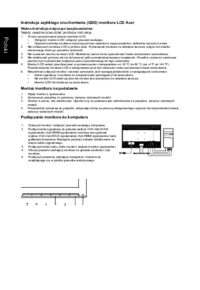


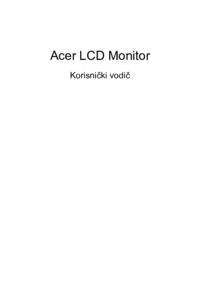






 (25 pages)
(25 pages) (30 pages)
(30 pages) (25 pages)
(25 pages)

 (28 pages)
(28 pages) (28 pages)
(28 pages) (23 pages)
(23 pages) (28 pages)
(28 pages) (25 pages)
(25 pages) (26 pages)
(26 pages)







Comments to this Manuals